本文旨在分享lz如何優化cs遊戲設置及系統設置,減少延遲改善手感。設置方法由lz遊玩過程中在互聯網收集而來。

1.首先就是很多萌新不知道如何設置4:3分辨率
【英偉達控制面板】-左側欄【更改分辨率】-【自定義】-【創建自定義分辨率】-輸入相應分辨率-【測試】-cs視頻設置中將16:9更改為4:3後再下一行選擇自己設置的分辨率
1080p 16:9顯示器水平像素設為1440 垂直掃描線設為1080
1440p 16:9顯示器設為1920*1440
16:10的1600p筆記本 設為2048*1536
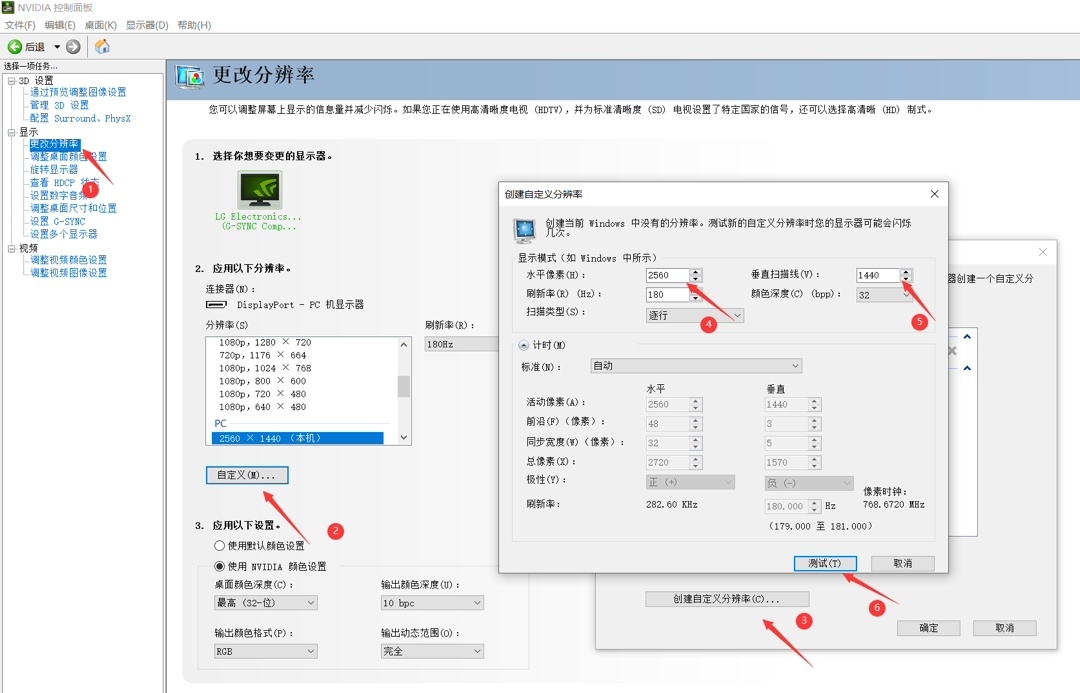
2.關閉鼠標提高精準度
win+i打開【設置】 搜索【控制面板】點進【鼠標】-【指針選項】把【提高指針精準度】關閉
此設置默認開啟,
開啟後會使鼠標滑動加上了一個加速度即你拉鼠標拉的越快 指針就移動的越快 edpi並不固定,不利於形成肌肉記憶。

3.關於英偉達控制面板的一些設置
手機打字好累,直接上圖吧
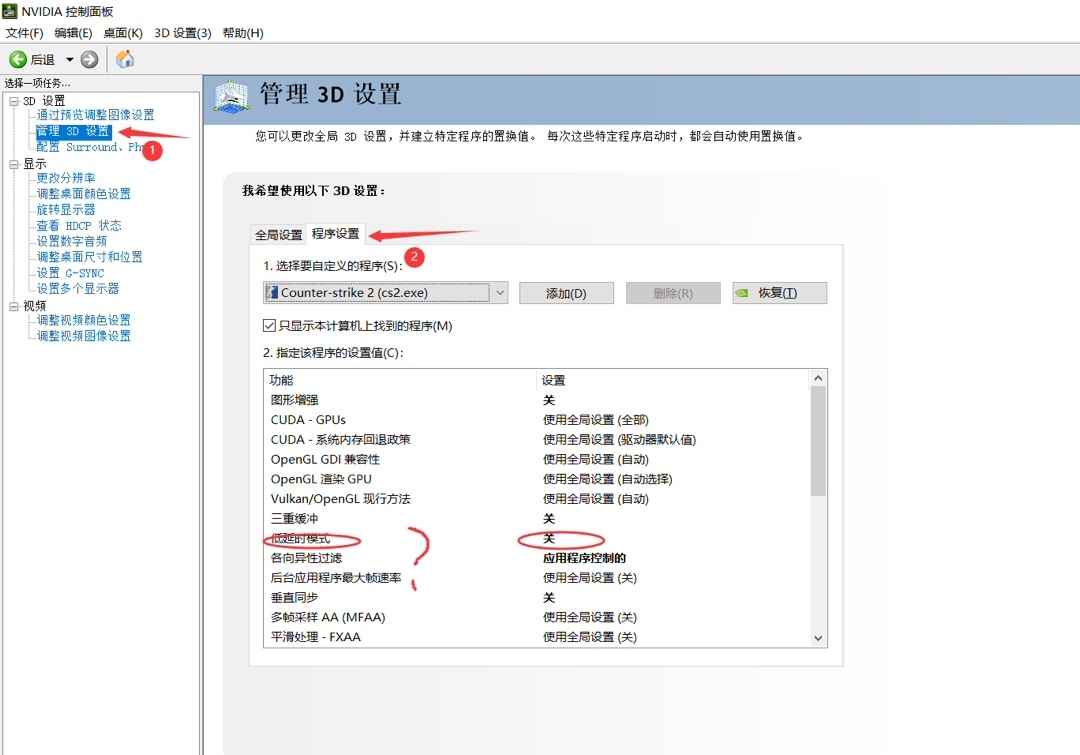
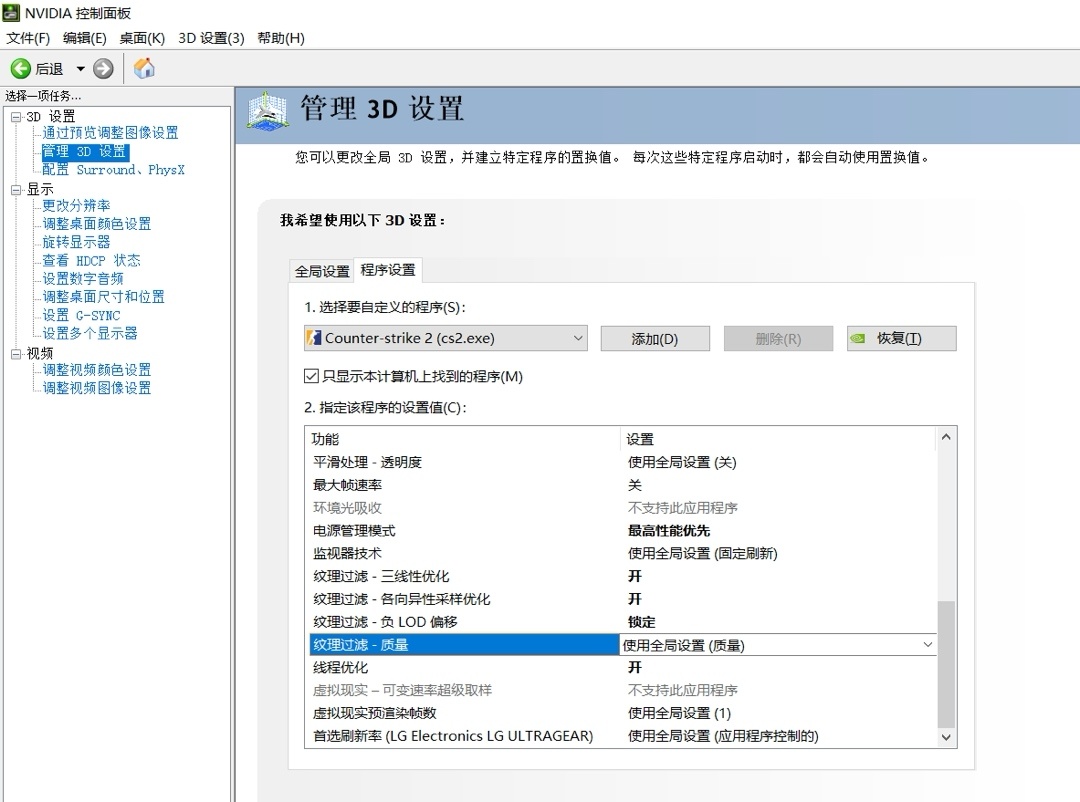
此處低延遲模式 monesy開的超高 我開的關 可自行嘗試
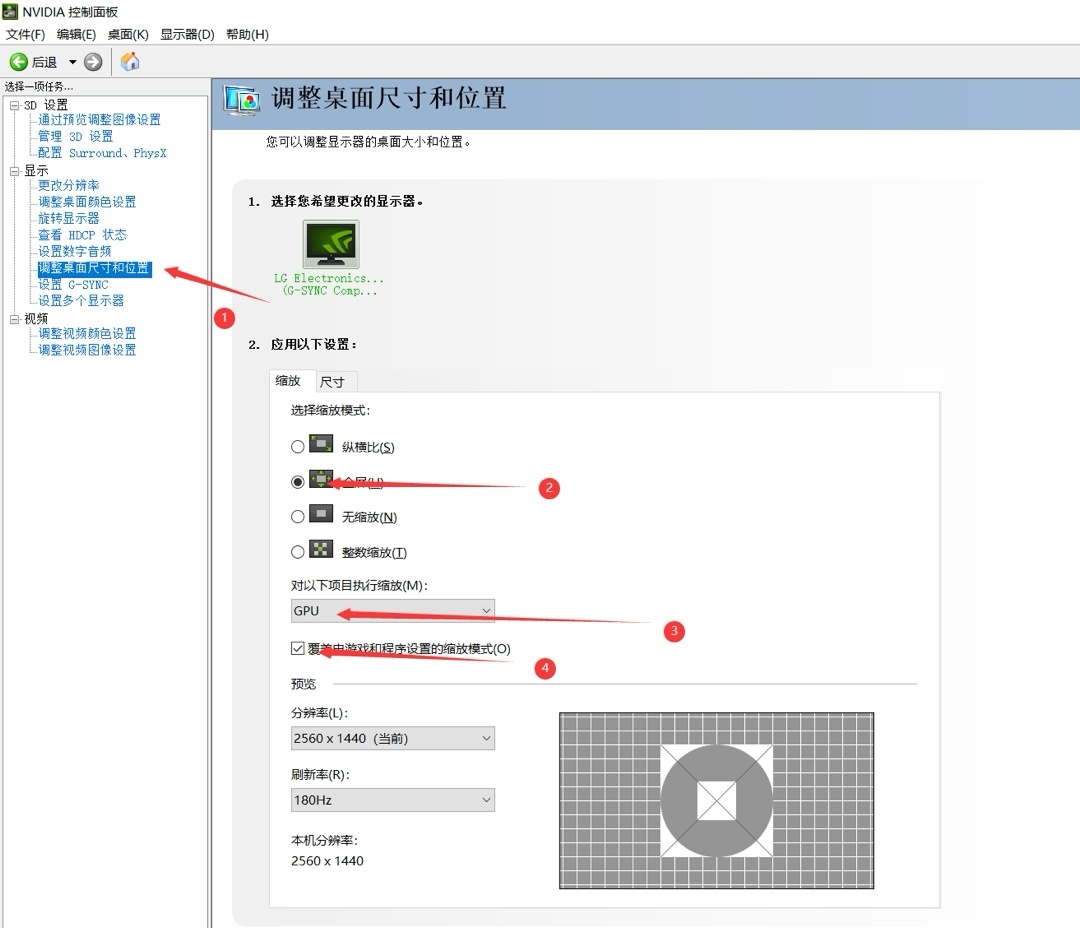
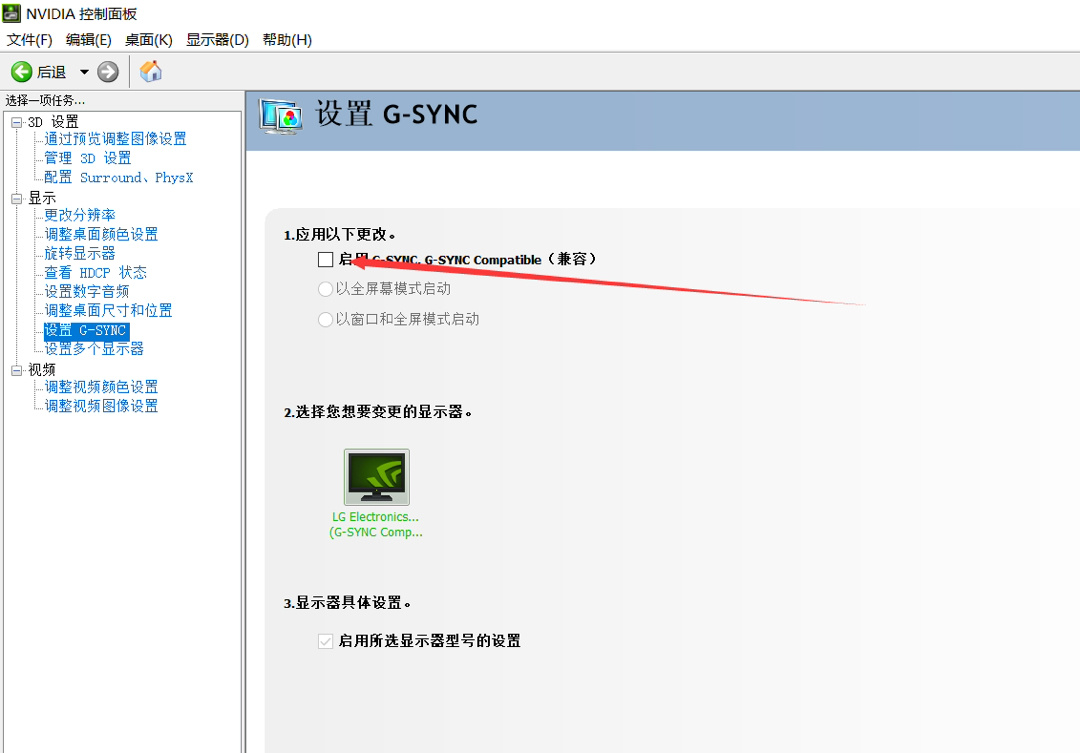
G-SYNC兼容建議關閉 如果你的顯示器有英偉達那個G-SYNC硬件芯片可以打開 如果你不知道你的顯示器有沒有硬件G-SYNC那大概率就是沒有
4.禁用全屏優化
老生常談了,這個設置具體禁不禁用要看你係統版號,lz是win10官網重做系統的版號還沒更新,我勾了。勾選禁用全屏優化,鼠標會更跟手,但是遊戲畫面就跟抽幀一樣,反之不勾選,感覺就會反過來,鼠標會粘手,但是畫面會更絲滑
【steam庫】-【cs2】-右鍵【屬性】-【已安裝文件】-【瀏覽】打開【game】文件夾打開【bin】-【win64】找到【cs2.exe】-右鍵【屬性】-【兼容性】
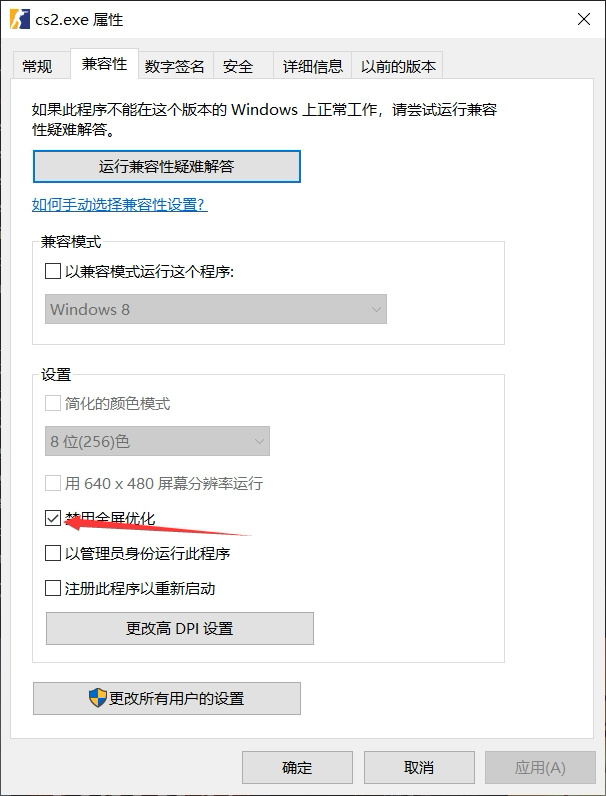
5.cs2遊戲內設置
遊戲內截圖是黑屏 下面是pad拍的 截圖警察別看
高配電腦
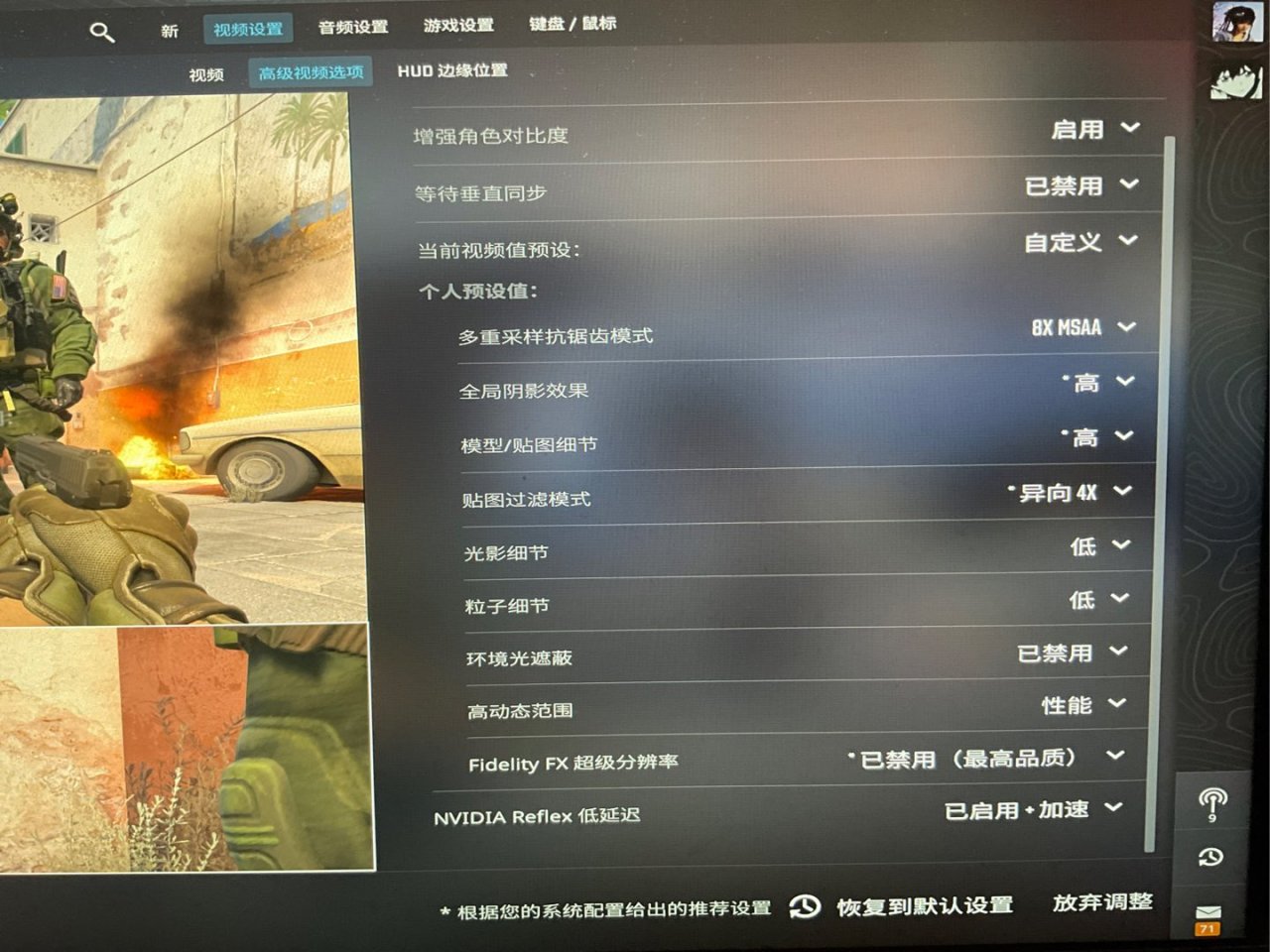
中配電腦
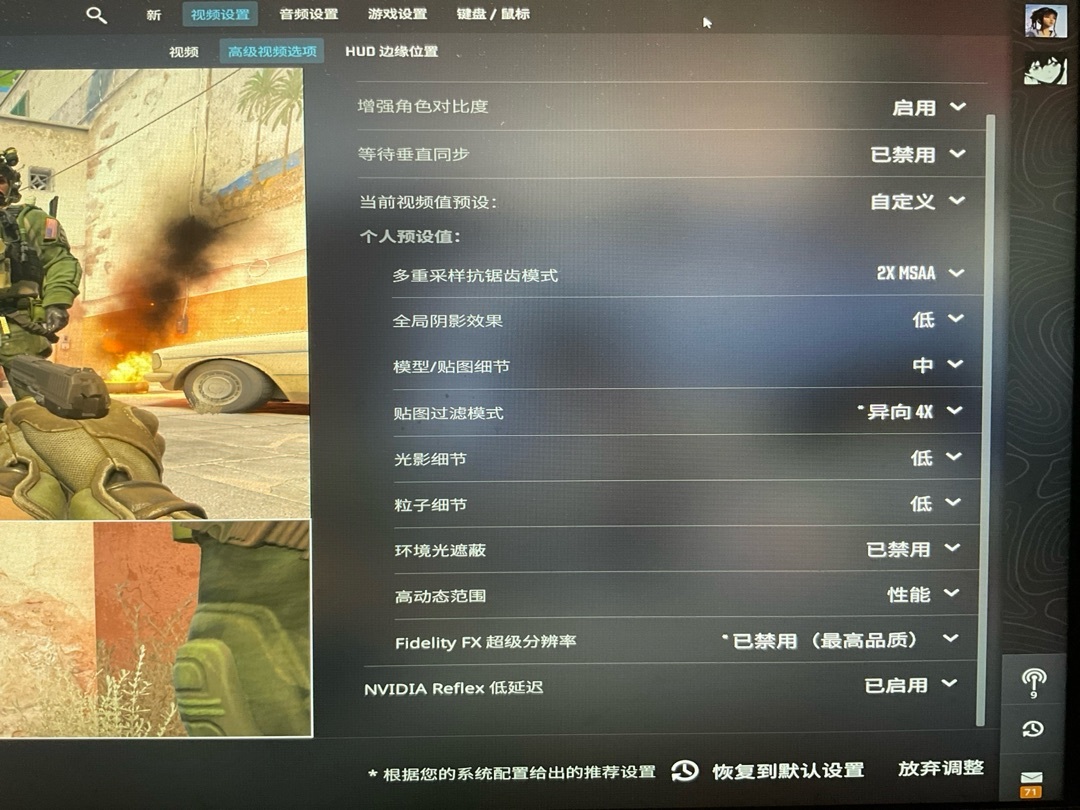
注意貼圖改成“中擋” cs2高檔貼圖極度吃顯存,lz 1920*1440高貼圖下後臺掛了一個英偉達Broadcast降噪軟件顯存佔用甚至能接近11G
聲音設置
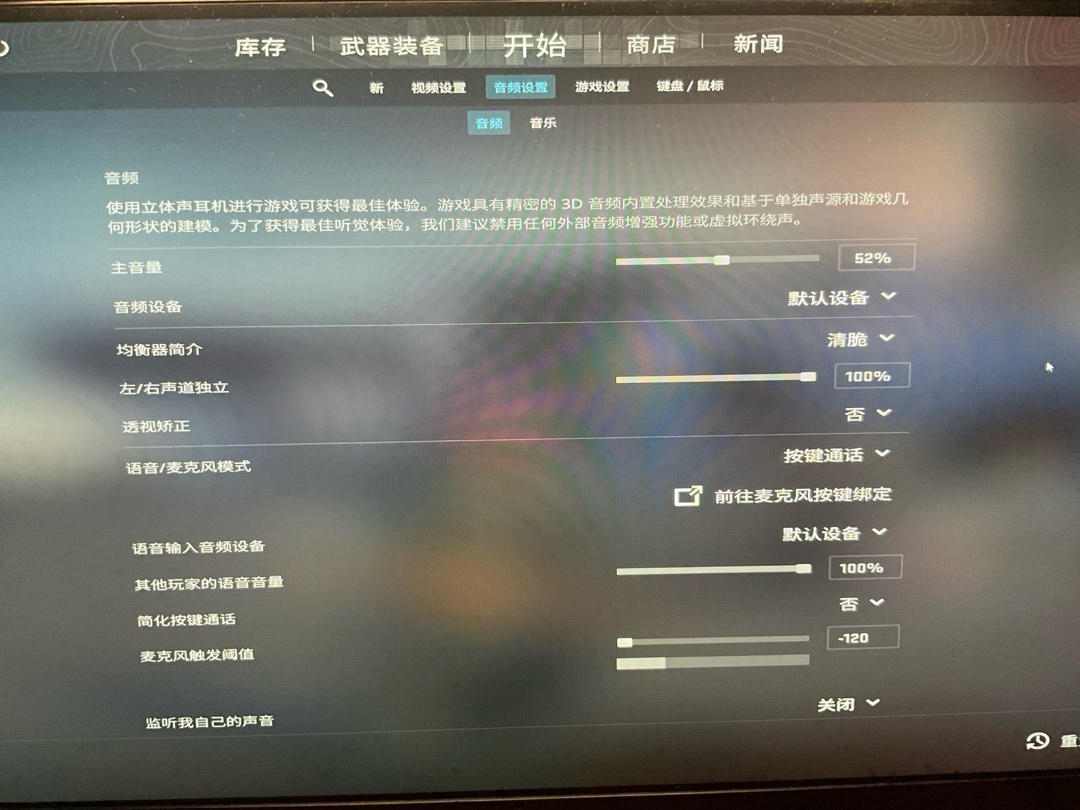
分享結束了,謝謝大家。
